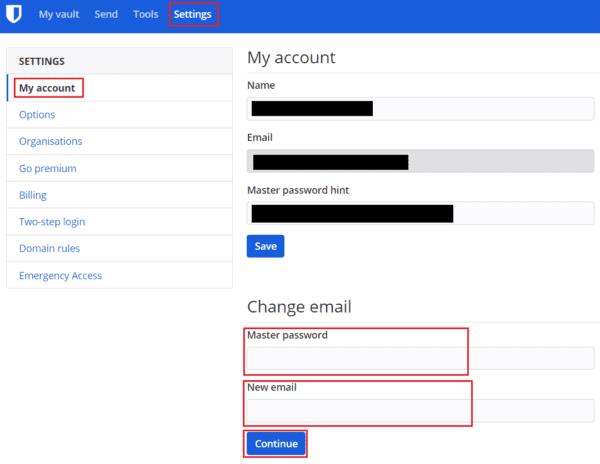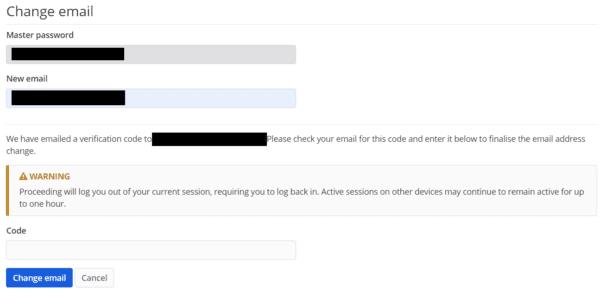Vanligvis har de fleste en eller to personlige e-postadresser i tillegg til en jobb-e-postkonto. Ofte vil du beholde disse e-postkontoene i lang tid. Noen ganger kan det imidlertid hende du må endre e-postadressen din. For eksempel, hvis e-postleverandøren din stopper tjenesten deres, må du bytte til en ny leverandør. Du kan også velge å bytte til en annen e-posttjeneste hvis de tilbyr funksjoner som din gamle leverandør ikke har.
Dessverre, når du bytter e-postleverandør, endres også e-postadressen din. Dette kan forårsake problemer for kontoer som bruker e-postadressen din, som er stort sett alt. Heldigvis lar mange nettsteder deg faktisk endre e-postadressen knyttet til kontoen din. Dette betyr at du ikke trenger å opprette en helt ny konto, noe som er flott.
Selv om det ikke ville være for vanskelig å opprette en ny konto med Bitwarden og overføre alle dataene dine via eksport- og importfunksjonene, trenger du ikke. Bitwarden lar deg enkelt endre e-postadressen knyttet til kontoen din.
Hvordan endre e-postadressen knyttet til Bitwarden-kontoen din
For å endre e-postadressen som er knyttet til kontoen din, må du være logget på Bitwarden-netthvelvet . Når du er logget på, bytt til fanen " Innstillinger ". I delen " Endre e-post " skriver du inn hovedpassordet ditt for å bekrefte at du er kontoeieren. Deretter skriver du inn den nye e-postadressen du vil bruke og klikker på " Fortsett ".
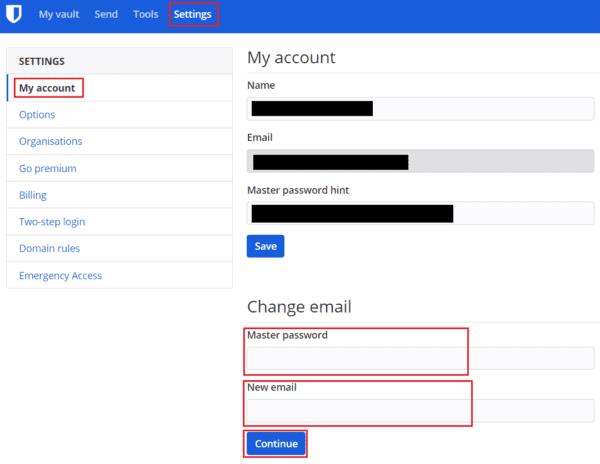
I innstillingene for netthvelv skriver du inn hovedpassordet ditt, deretter den nye e-postadressen du vil bruke, og klikker på "Fortsett".
Din nye e-postadresse vil nå få tilsendt en bekreftelseskode. Skriv inn bekreftelseskoden du ble tilsendt i tekstboksen "Kode", og klikk deretter på "Endre e-post".
Tips : Hvis du endrer e-postadressen knyttet til kontoen din, logges alle dine nåværende økter ut. Du må autentisere deg på nytt. Det kan ta opptil en time før økter på andre enheter utløper. Det anbefales på det sterkeste at du logger ut manuelt før du bruker dem, siden eventuelle endringer du gjør, kanskje ikke gjelder riktig, slik at du mangler eller er korrupte oppføringer.
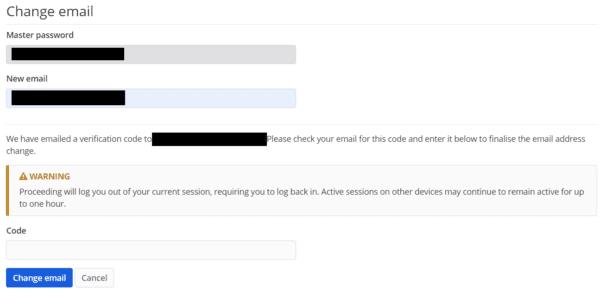
Skriv inn bekreftelseskoden din nye e-postadresse ble sendt i "Kode" tekstboksen og klikk "Endre e-post."
Hvis du endrer e-postadressen din, er det viktig å sørge for at du endrer e-postadressen som er knyttet til kontoene dine. Ved å følge trinnene i denne veiledningen kan du endre e-postadressen knyttet til Bitwarden-kontoen din.